安装win10在boot操作过程中的safe
在安装Windows 10系统时,有时候可能会遇到安装更新失败的情况,特别是在通过boot操作进入系统安装界面时,可能会出现SAFE OS阶段安装更新失败的情况。这种情况可能会让人感到困惑和焦虑,但其实只要正确处理,就能顺利解决这个问题。接下来我将分享一些解决办法,希望能帮助到遇到类似问题的朋友们。
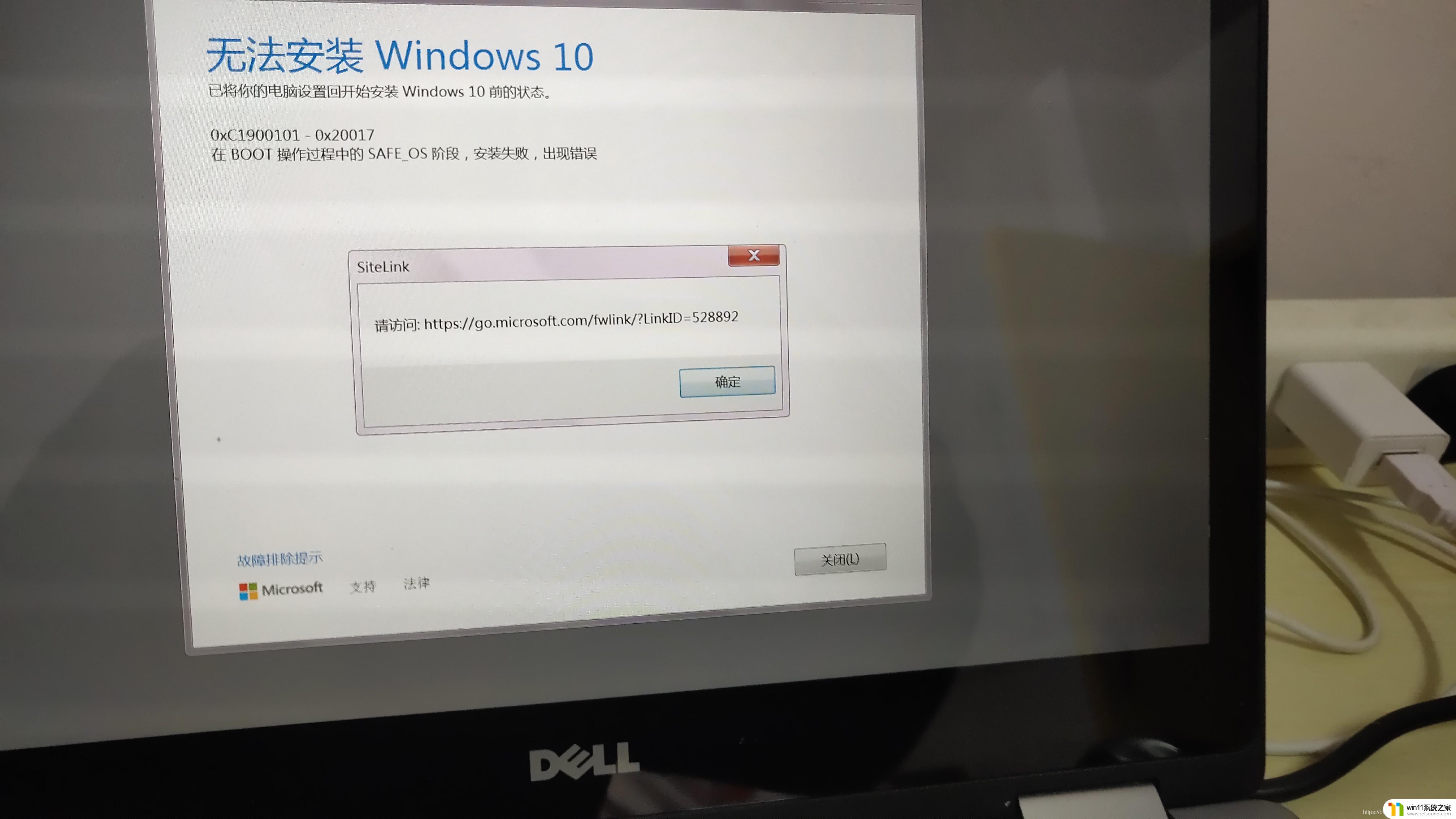
方法一:
应用和功能-管理可选功能,卸载开发者模式后就可以安装成功了。
方法二:
C:\$WINDOWS.~BT\Sources\Panther\setupact.log
上面路径的log文件末尾中记录了具体错误,一般是system32\DriverStore\FileRepository目录某个硬件驱动不兼容导致。备份删除log文件结尾里提到的文件夹即可。
可能需要先修改文件夹所有者和管理员完全控制才能删除。
方法三:
直接下载Win10系统,并安装。
PConline为您提供两种安装方法, 本地硬盘安装是最为简单的安装方法(其他的安装方法容易导致蓝屏或者其他问题) 。建议使用硬盘安装前先制作U盘启动工具,如果硬盘安装失败。或者您的电脑已经是开不了机、卡在欢迎界面、进不去桌面、蓝屏等情况,那么就需要选择U盘重装系统。
温馨提醒: 重装系统时会格式化当前系统盘(一般是C盘),一定要提前备份好C盘和桌面上数据。
以上是关于在boot操作过程中安装win10 safe的全部内容,如果还有不清楚的用户,可以参考上面小编提供的步骤进行操作,希望对大家有所帮助。















